在win7电脑中修改用户账户类型的办法 怎么在win7电脑中修改用户账户类型
时间:2017-07-04 来源:互联网 浏览量:
今天给大家带来在win7电脑中修改用户账户类型的办法,怎么在win7电脑中修改用户账户类型,让您轻松解决问题。
小编单位上的同事为了保证win7镜像电脑的安全,总是习惯为自己的电脑设置密码,但是对于有些人而言,也许这样的设置就是无法实现的,特别是连接着打印机的朋友,被大家笑称是最没有隐私的电脑,上班嘛,谁没有在win7镜像电脑上放一些私人的东西?可能是照片,可能是游戏,也可能是别的,但是不能设置密码,咱们怎么办呢?其实,除开密码之外,咱们还有别的方式来保护电脑的隐私,这便是设置用户账户了,一个电脑是可以设置多个用户账户的,不同的用户账户在电脑中的权限也是不同的。下面,小编就来介绍一下如何在win7电脑中修改用户账户类型吧!
推荐系统:win7 64位纯净版下载 http://www.pgos.cc/cjb/
1.首先,咱们单击开始菜单,然后进入到控制面板选项。

2.进入到控制面板的界面之后,咱们先看看界面右上角的查看方式,如果不是类别的话咱们就将之前的设置更改为类别,这样就可以在下面找到用户账户和家庭安全选项了,咱们单击进入。
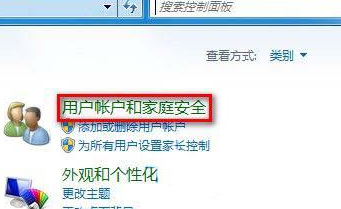
3.之后咱们依次在弹出来的界面中点击进入用户账户-更改账户类型,就可以对新的账户进行设置了。

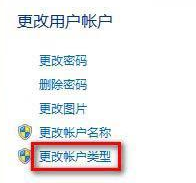
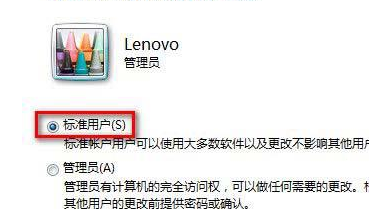
以上就是在win7电脑中修改用户账户类型的办法,怎么在win7电脑中修改用户账户类型教程,希望本文中能帮您解决问题。
我要分享:
相关教程
- ·win7电脑怎么更改用户账户类型? win7电脑更改用户账户类型的方法
- ·Win7纯净版怎么更改用户帐户类型 Win7纯净版更改用户帐户类型的方法
- ·怎么解决win7原始账户密码无法修改 win7原始账户密码无法修改的解决办法
- ·win7提示未授予用户在此计算机的登录类型怎么解决 win7提示未授予用户在此计算机的登录类型怎么处理
- ·win7原始账户密码无法修改怎么解决? win7恢复账户可修改密码的方法有哪些?
- ·win7系统账户如何更改账户名称? win7系统账户更改账户名称的方法有哪些?
- ·win7系统电脑开机黑屏 Windows7开机黑屏怎么办
- ·win7系统无线网卡搜索不到无线网络 Win7电脑无线信号消失怎么办
- ·win7原版密钥 win7正版永久激活密钥激活步骤
- ·win7屏幕密码 Win7设置开机锁屏密码的方法
Win7系统教程推荐
- 1 win7原版密钥 win7正版永久激活密钥激活步骤
- 2 win7屏幕密码 Win7设置开机锁屏密码的方法
- 3 win7 文件共享设置 Win7如何局域网共享文件
- 4鼠标左键变右键右键无法使用window7怎么办 鼠标左键变右键解决方法
- 5win7电脑前置耳机没声音怎么设置 win7前面板耳机没声音处理方法
- 6win7如何建立共享文件 Win7如何共享文件到其他设备
- 7win7屏幕录制快捷键 Win7自带的屏幕录制功能怎么使用
- 8w7系统搜索不到蓝牙设备 电脑蓝牙搜索不到其他设备
- 9电脑桌面上没有我的电脑图标怎么办 win7桌面图标不见了怎么恢复
- 10win7怎么调出wifi连接 Win7连接WiFi失败怎么办
Win7系统热门教程
- 1 win7电脑鼠标箭头显示不清楚怎么办?
- 2 win764位原版找不到Comres.dll该怎么办
- 3 Win7系统连接网络提示通信端口初始化失败怎么解决 Win7系统连接网络提示通信端口初始化失败的解决方法
- 4电脑开机显示应用程序错误如何处理。 解决win7开机提示应用程序错误问题的方法。
- 5win7系统电脑闹钟如何设置 win7系统设置闹钟的方法有哪些
- 6Win7设备管理器unknown device出现感叹号解决办法
- 7修正Win7资源管理器收藏夹无法展开的问题
- 8win7补丁安装失败,Win7补丁打不上怎么办?
- 9win7系统关机自动重启怎么回事,win7电脑点关机就重启的解决方法
- 10Win7下安装虚拟光驱后原来的物理光驱无法使用的解决方法
最新Win7教程
- 1 win7系统电脑开机黑屏 Windows7开机黑屏怎么办
- 2 win7系统无线网卡搜索不到无线网络 Win7电脑无线信号消失怎么办
- 3 win7原版密钥 win7正版永久激活密钥激活步骤
- 4win7屏幕密码 Win7设置开机锁屏密码的方法
- 5win7怎么硬盘分区 win7系统下如何对硬盘进行分区划分
- 6win7 文件共享设置 Win7如何局域网共享文件
- 7鼠标左键变右键右键无法使用window7怎么办 鼠标左键变右键解决方法
- 8windows7加密绿色 Windows7如何取消加密文件的绿色图标显示
- 9windows7操作特点 Windows 7的特点有哪些
- 10win7桌面东西都没有了 桌面文件丢失了怎么办
